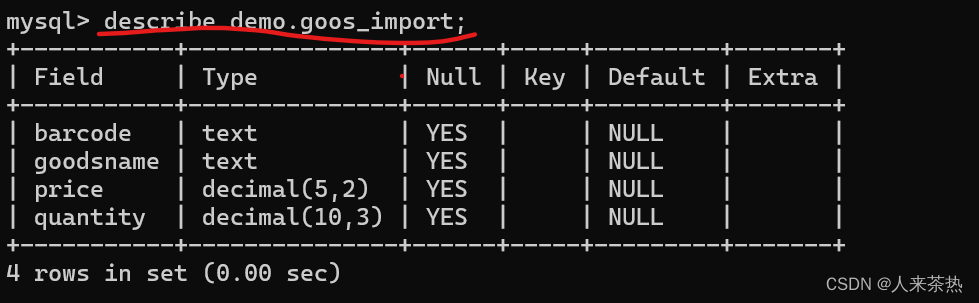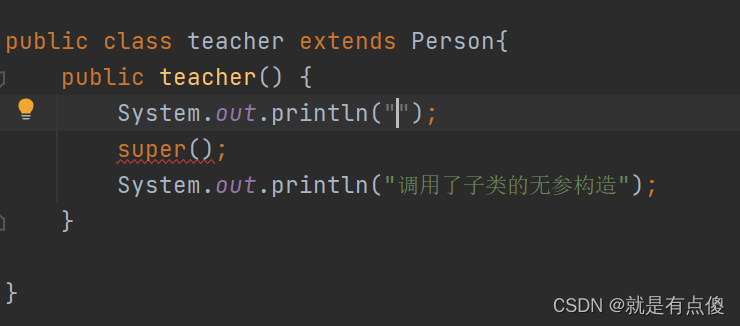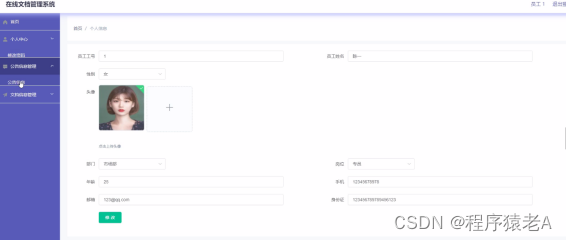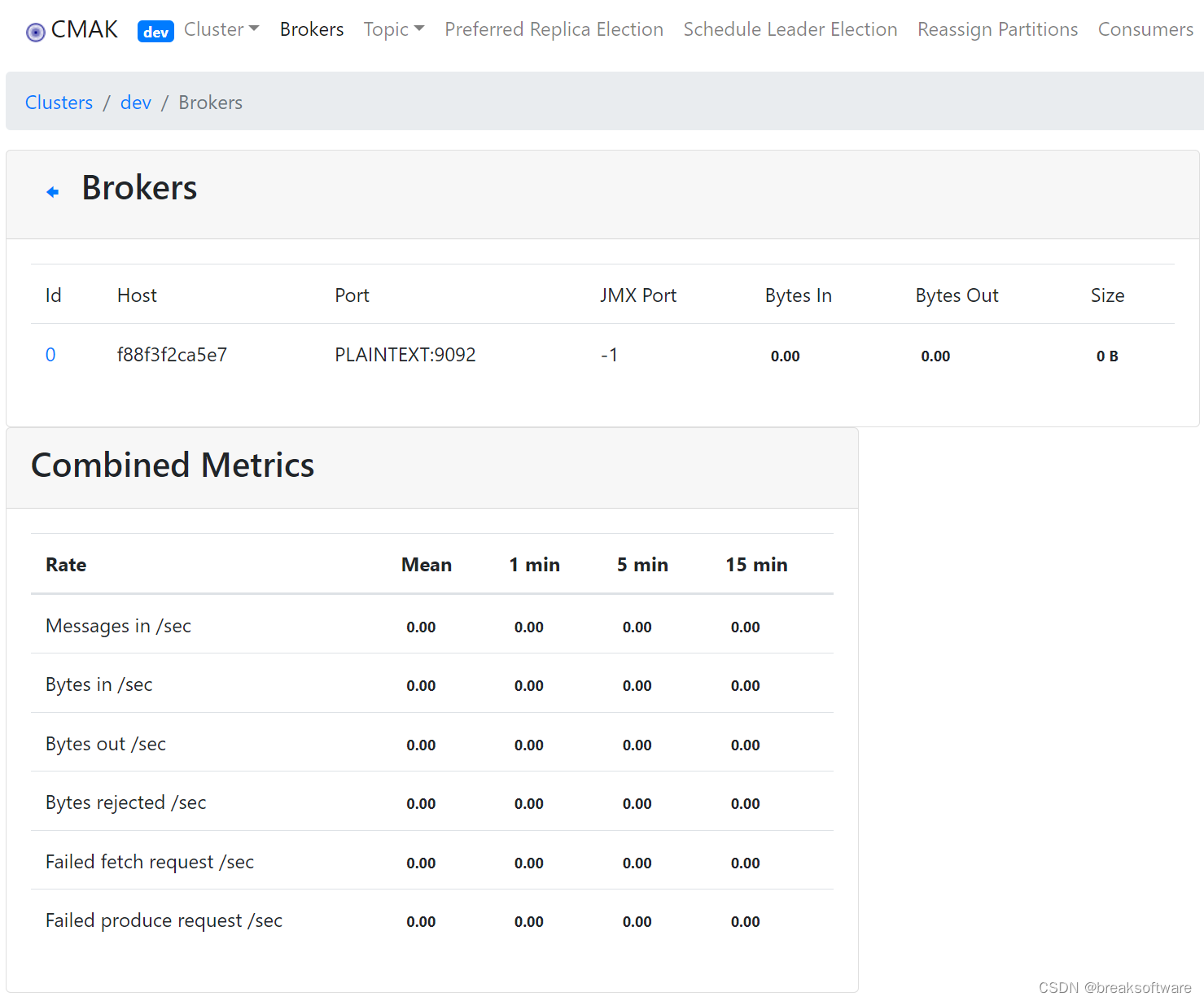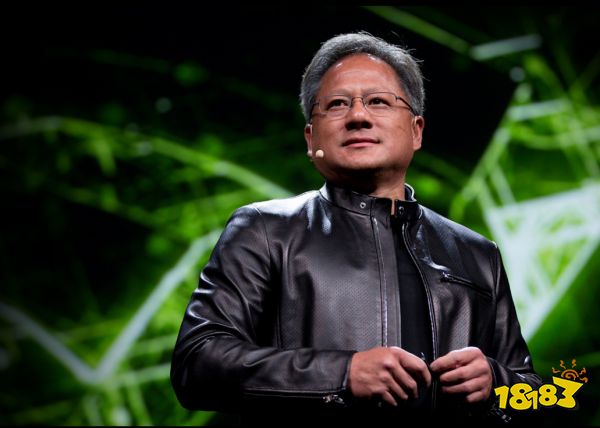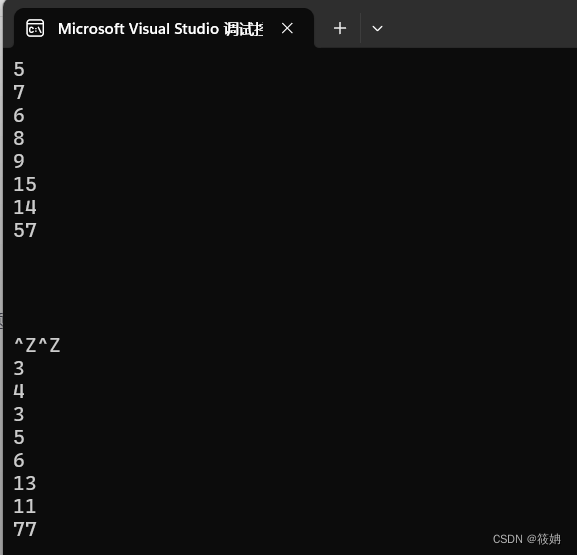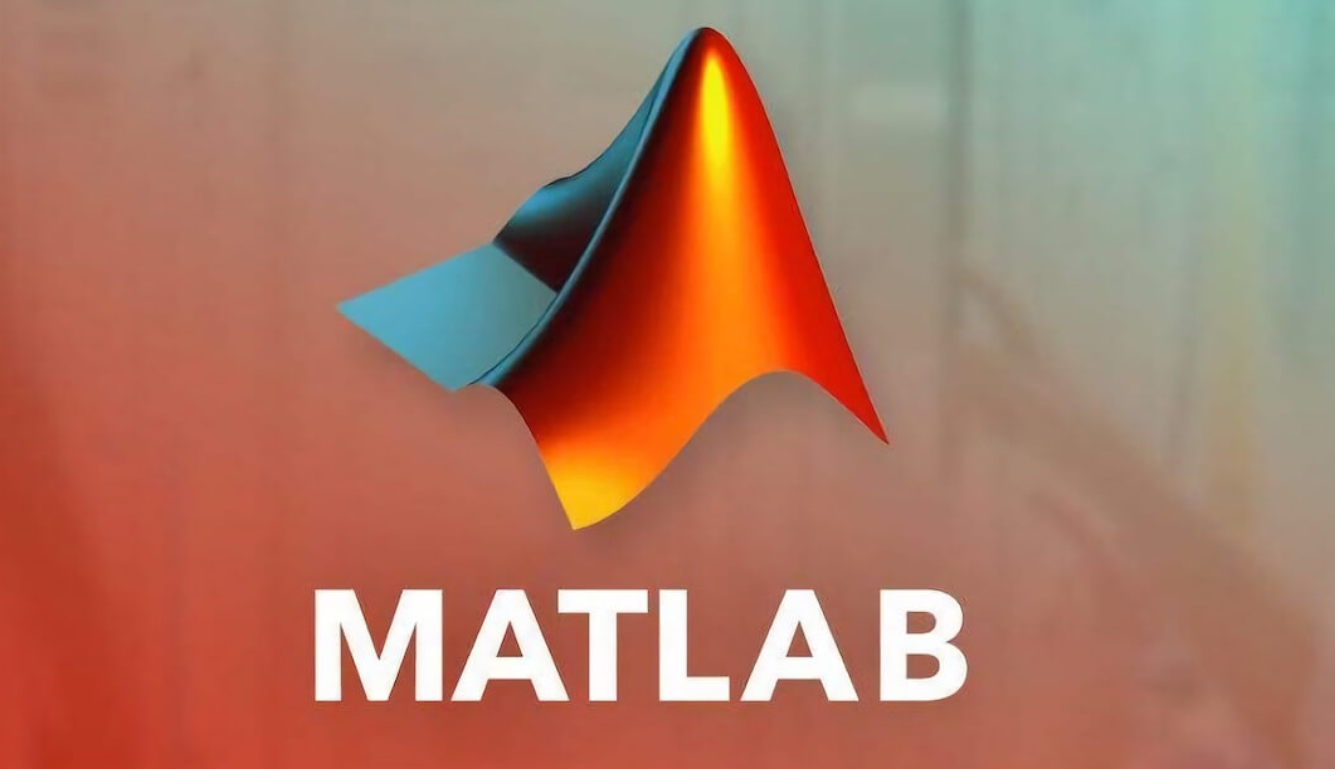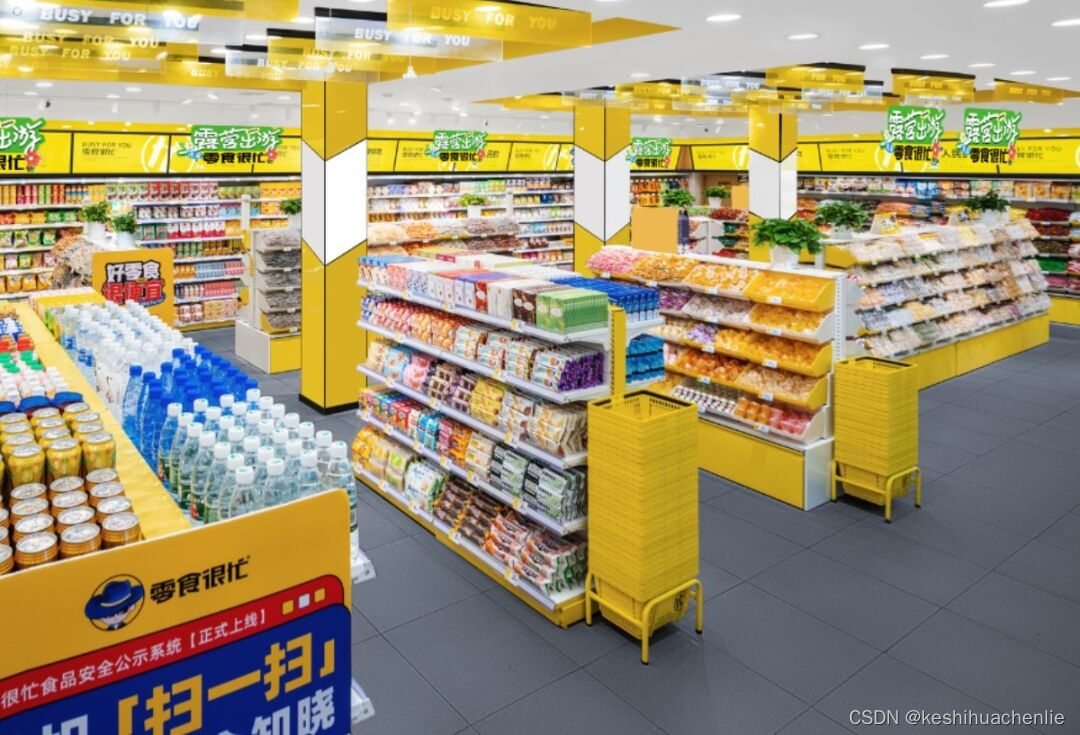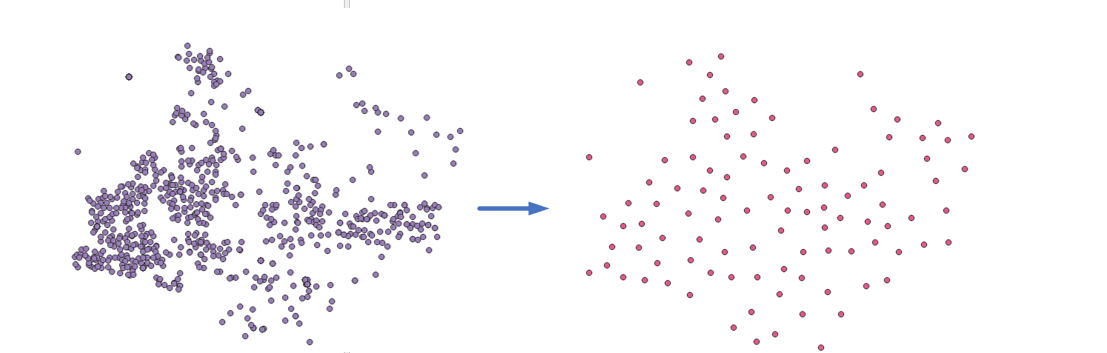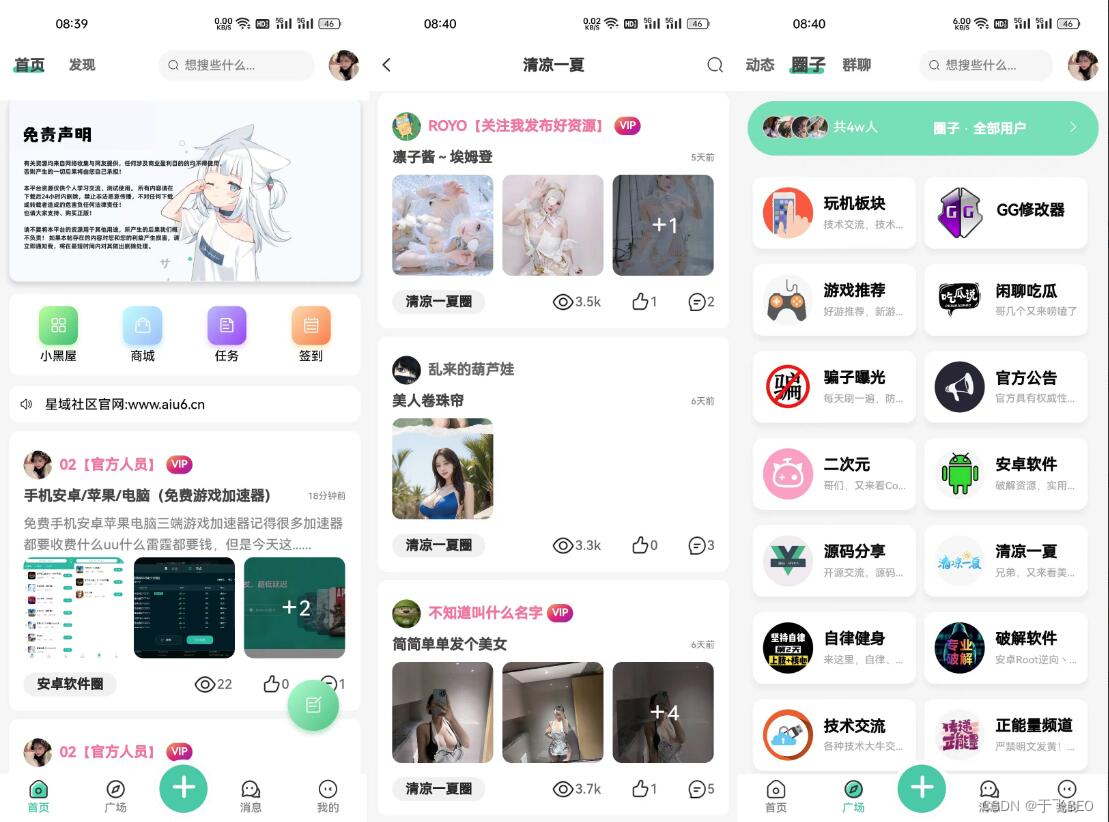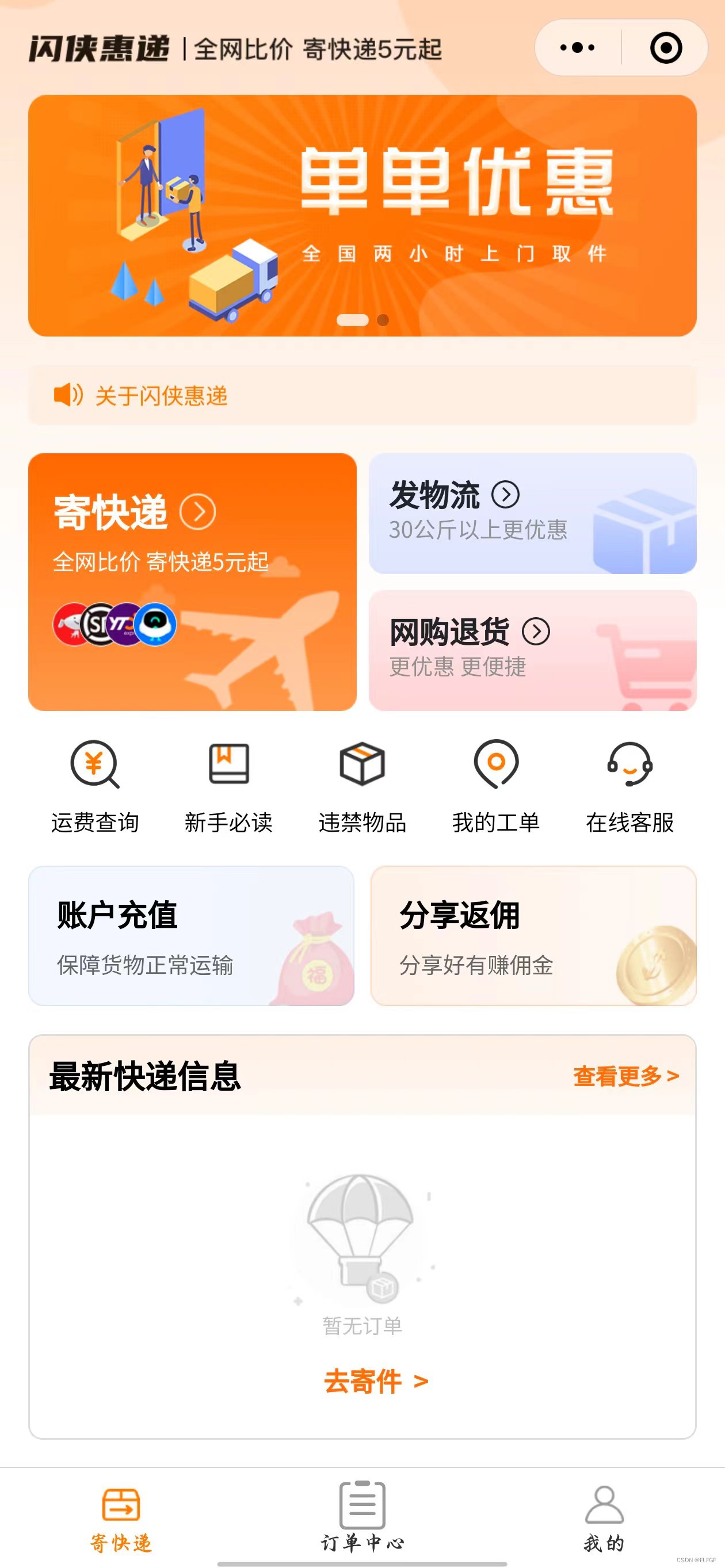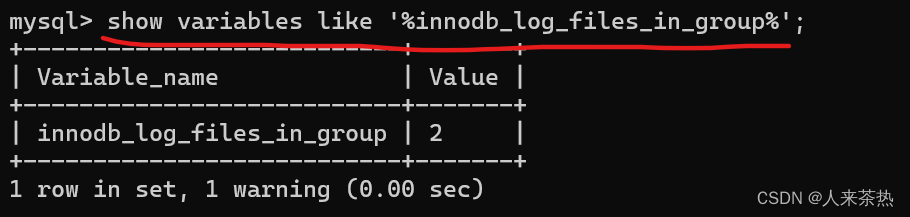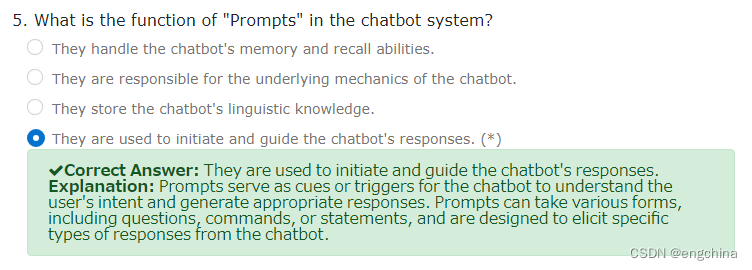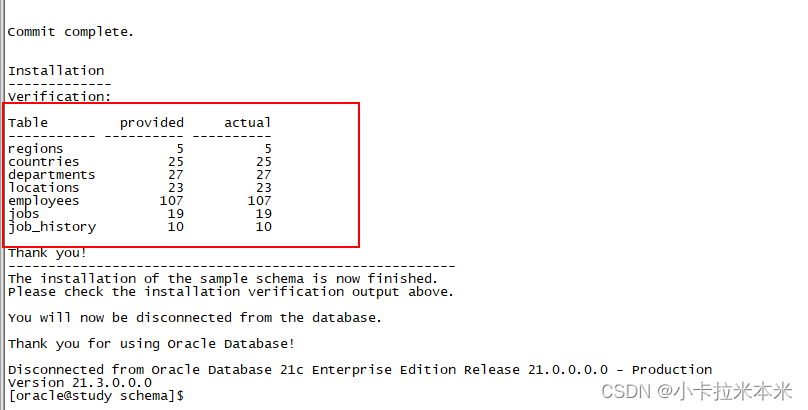文章目录
- 1.前言
- 2.环境准备
- 3.DataScreen 功能
- 3.1 例程准备
- 3.2 测试仪表板功能
- 4.Oscilloscope 功能
- 4.1 例程准备
- 4.2 测试示波器功能
- 5.对比 FreeMaster
- 6.推荐阅读
1.前言
之前参加 Infenion 的 2023 年双 11 活动,领取了一块 TLE9879 的开发版TLE9879 EvalKit,最近刚好有时间,基于这块板子体验下 Infenion 的图形可视化工具 Micro Inspector pro。
2.环境准备
硬件:
- 12V 电源
- 杜邦线
- TLE9879 EvalKit
- Micro USB 线
软件:
- Keil 5.32
- TLE987x_DFP 1.6
- Micro Inspector Pro(Version:2.1.6.202103031604)
特别说明:
- Micro Inspector Pro 需要通过 Infineon Developer Center Launcher 进行安装,下载地址为:https://www.infineon.com/cms/en/design-support/tools/utilities/infineon-developer-center-idc-launcher/?redirId=160101
- 如果想要使用 Micro Inspector Pro 的所用功能,需要激活码,可以向Infenion免费申请。
3.DataScreen 功能
3.1 例程准备
测试 Micro Inspector Pro 功能选用的是 TLE987x_DFP 1.6 里面的例程《ADC1_POTI_EIM_EXAMPLE_TLE987X》,不过在使用之前,需要做一些简单的调整。
- 从例程《ADC1_POTI_EIM_EXAMPLE_TLE987X》打开 keil,并将原本的局部变量mV改为全局变量。
- 新增一个新的全部变量 test,并且在 ADC 的 EIM 中断里循环增加。
- 修改后的 mian.c 如下图,最后下载编译到开发板中。

- 我手上开发板靠近的滑动变阻器的 JP6 的 2 脚未连接到 VDDP,和原理图不符合。为了正常测试,需要使用杜邦线将 JP6 的 1 脚和 VDDP 引脚连接在一起。


3.2 测试仪表板功能
- 打开 Micro Inspector Pro,点击设置按钮,按下图进行配置。

- 点击 ELF 文件夹,加载之前编译生成的 AXF 文件。

- 从左侧拖拽两个图形到右侧的画板。
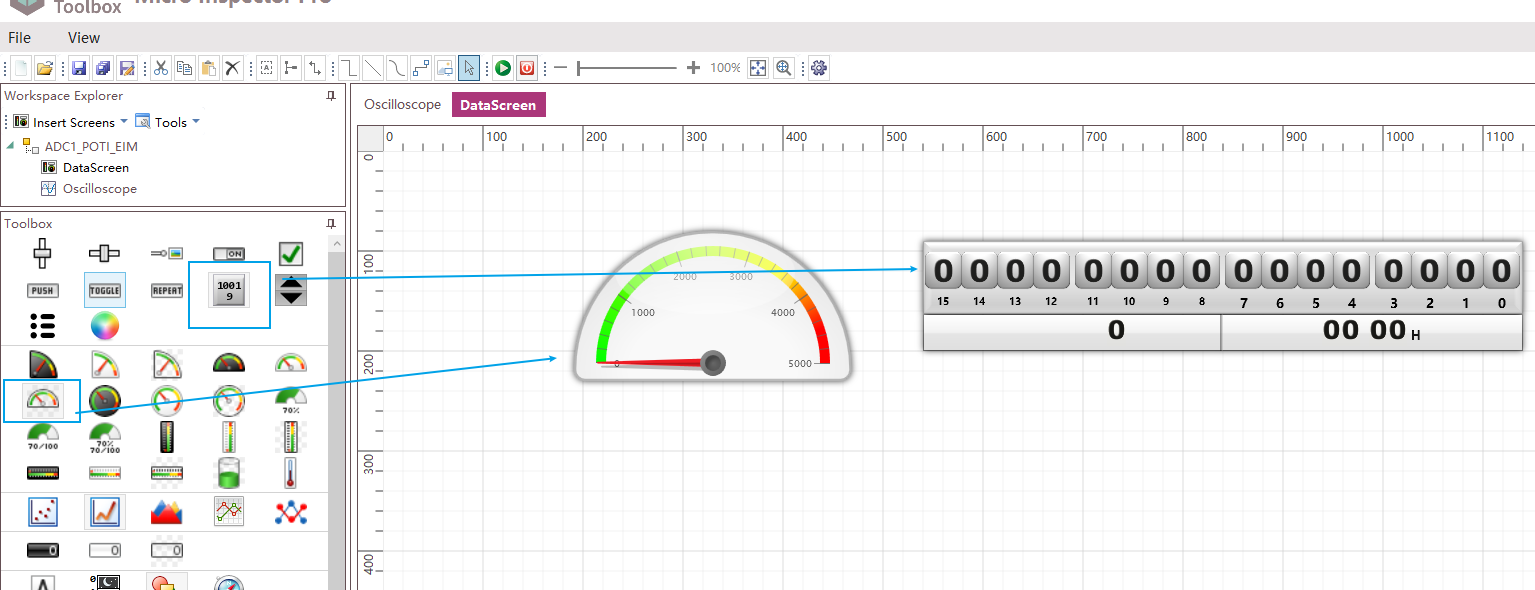
- 分别将两个全局变量拖到对应的图形上。

- 分别配置两个图形的最小值和最大值。

- 点击 run 按钮进行使用。

- 如果不调节滑动变阻器,变量变化情况如下图。

- 如果调节滑动变阻器(先变大,再变小),变量变化情况如下图。

4.Oscilloscope 功能
4.1 例程准备
如果需要使用 Oscilloscope 功能,需要在对应的工程添加一些驱动代码,使用说明如下。
- 点击 Micro Inspector Pro 右上角的 Target Code 按钮,会跳转到对应的压缩包。

- 将压缩包解压然后提取里面的三个文件放到一个新建的文件夹 Micro_Inspector_pro 中,并复制到之前使用的工程所在的文件夹中。

- 然后在 Keil 工程树添加 probe_scope.c 文件以及包含两个 h 文件的路径
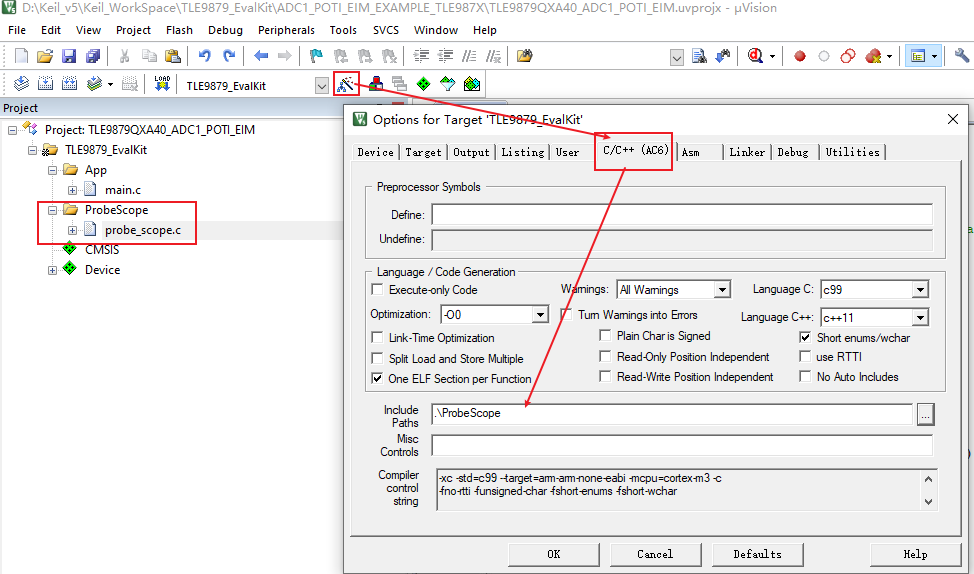
- 接着在 main.c 文件中添加对应的初始化函数和采样函数,如下图所示。

- 最后按下图配置好 probe_scope_cfg.h 文件里的宏定义,进行编译下载。

4.2 测试示波器功能
- 按下图所示方式创建 Oscilloscope 界面,并加载上一章节编译好的 AXF 文件。

- 在 Scope Settings 中对前两个通道进行配置,在下列菜单中选择对应的变量名称

- 点击 run 按钮,示波器界面观察到的变量变化情况如下所示。

5.对比 FreeMaster
笔者之前也使用过 FreeMaster,两者各有千秋。简单对比如下:

6.推荐阅读
- TLE9879 EvalKit V1.4 User Manual - Infineon Technologies
- Evaluation Board and Evaluation Kit Getting Started for …
- Micro Inspector Pro Getting started - Infineon …